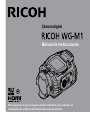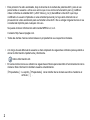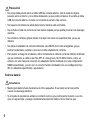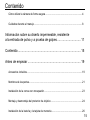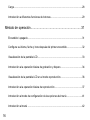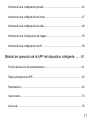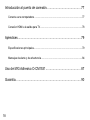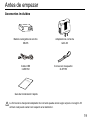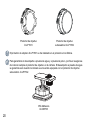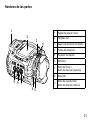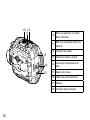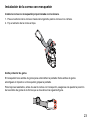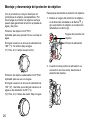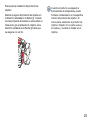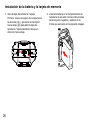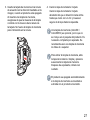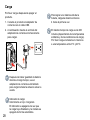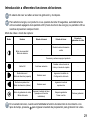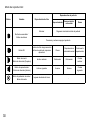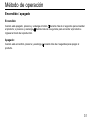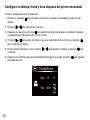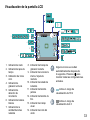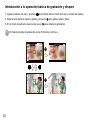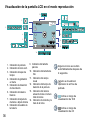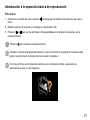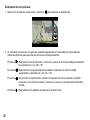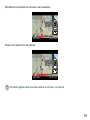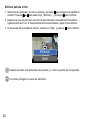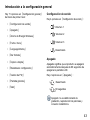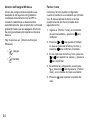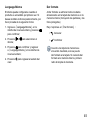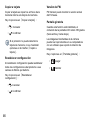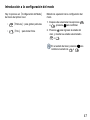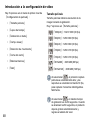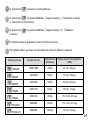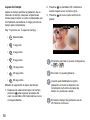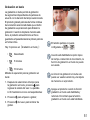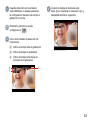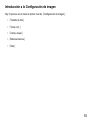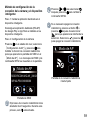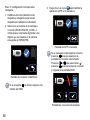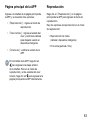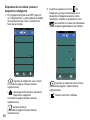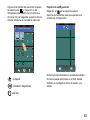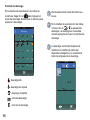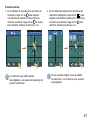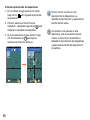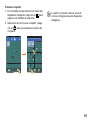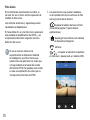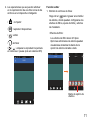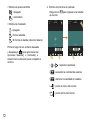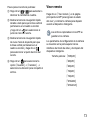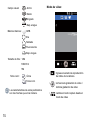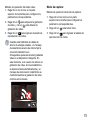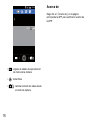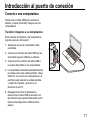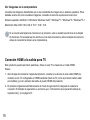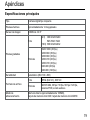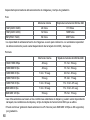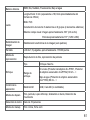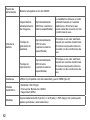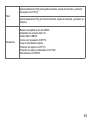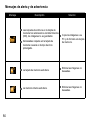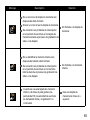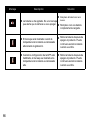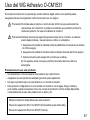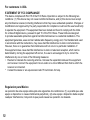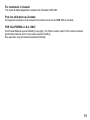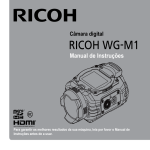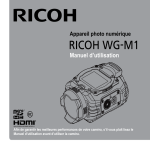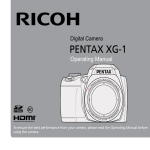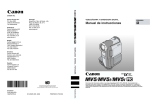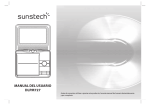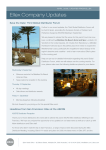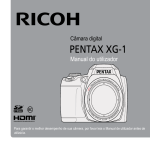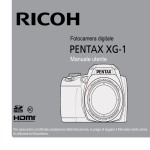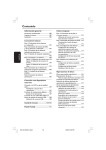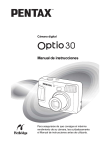Download Manual de instrucciones
Transcript
Cámara digital Manual de instrucciones Para asegurarse de que consigue el máximo rendimiento de su cámara, lea cuidadosamente el Manual de instrucciones antes de utilizarla. Gracias por comprar esta RICOH WG-M1. Rogamos lea detenidamente este manual antes de utilizar la cámara para que pueda sacar el máximo partido de las prestaciones que le ofrece. Guarde este manual en un lugar seguro ya que le resultará muy útil para comprender las capacidades de la cámara. Nota sobre derechos reservados Las imágenes captadas con la cámara RICOH WG-M1 que sean para fines distintos al de su propio disfrute personal no podrán ser utilizadas sin autorización, de acuerdo con los derechos especificados en la Ley de la Propiedad Intelectual. Le rogamos tenga cuidado al respecto, ya que existen incluso casos en que las limitaciones afectan incluso a la realización de fotografías para el propio disfrute personal durante demostraciones, representaciones o materiales promocionales. Las fotografías realizadas con el fin de obtener posteriormente los derechos correspondientes tampoco pueden ser utilizadas fuera del ámbito que amparan los derechos de autor, tal como se especifica en la Ley de la Propiedad Intelectual, por lo que también debe prestarse atención a este respecto. Nota sobre marcas comerciales • El logotipo microSDHC es una marca comercial de SD-3C, LLC. • Microsoft, Windows y Windows Vista son marcas registradas de Microsoft Corporation en Estados Unidos y en otros países. • Macintosh, Mac OS, OSX y App Store son marcas comerciales de Apple Inc., registradas en EE. UU. y en otros países. • Google y Google PlayTM son marcas comerciales de Google Inc. • HDMI, el logotipo HDMI y High-Definition Multimedia Interface son marcas comerciales o marcas registradas de HDMI Licensing, LLC en Estados Unidos y/o en otros países. • Intel, Intel Core y Pentium son marcas comerciales de Intel Corporation en EE.UU. y/o en otros países. 1 • Este producto ha sido autorizado, bajo la licencia de la cartera de patentes AVC, para el uso personal de un usuario u otros usos en los que no se recibe remuneración para (i) codificar vídeo conforme al estándar AVC («AVC Video») y/o (ii) decodificar vídeo AVC que haya codificado un usuario implicado en una actividad personal y/o haya sido obtenido de un proveedor de vídeo autorizado para suministrar vídeo AVC. No se otorga ninguna licencia ni se considerará implícita para cualquier otro uso. Se puede obtener información adicional de MPEG LA, LLC. Consulte http://www.mpegla.com. • Todas las demás marcas comerciales son propiedad de sus respectivos titulares. • A lo largo de este Manual de usuario se han empleado los siguientes símbolos para ayudarlo a ubicar la información rápidamente y fácilmente. Indica información útil. • En estas instrucciones se utilizan los siguientes símbolos para describir el funcionamiento de la cámara. Esta información facilitará nuestro entendimiento. 「Propiedades」: L a opción「Propiedades」de la interfaz de la cámara se indica mediante el símbolo「 」. 2 A los usuarios de esta cámara • No utilice ni almacene este dispositivo cerca de equipo que genere una gran radiación electromagnética o campos magnéticos. Las cargas estáticas fuertes o los campos magnéticos producidos por equipos como transmisores de radio podrían crear interferencias con la pantalla, dañar los datos almacenados o afectar a los circuitos internos del aparato y provocar un funcionamiento defectuoso de la cámara. • El cristal líquido utilizado en la construcción de la pantalla de visualización está fabricado con el uso de tecnología de altísima precisión. Aunque el nivel de funcionamiento de los píxeles es del 99,99 % o superior, debe tener en cuenta que el 0,01 % o menos de los píxeles puede que no se iluminen o se iluminen cuando no debieran hacerlo. Sin embargo, esto no tiene ningún efecto sobre la imagen grabada. • Existe la posibilidad de que las ilustraciones y las pantallas de visualización en este manual sean distintas a las del producto real. • En este manual, el término genérico «computadora(s)» se refiere a un PC Windows o a un Macintosh. • En este manual, el término «batería(s)» se refiere al tipo de baterías utilizadas para esta cámara y los accesorios. 3 Cómo utilizar la cámara de forma segura Se ha prestado especial atención a la seguridad de este producto. Cuando lo utilice, le rogamos que preste atención a los párrafos marcados con los siguientes símbolos. AdvertenciaEste símbolo indica que el incumplimiento de esta información podría causar lesiones personales graves. PrecauciónEste símbolo indica que el incumplimiento de esta información podría causar lesiones personales leves o de gravedad media, o pérdidas materiales. Información sobre la cámara Advertencia • No intente desmontar ni modificar la cámara. Dentro de la cámara existen circuitos de alto voltaje, por lo que existe el peligro de descarga eléctrica si se desmonta la cámara. • Si queda al descubierto el interior de la cámara como resultado, por ejemplo, de que ésta se caiga, le rogamos que bajo ninguna circunstancia toque las partes que queden al descubierto, ya que existe el peligro de recibir una descarga eléctrica. • También es peligroso enrollarse la correa de la cámara alrededor del cuello, y le rogamos especialmente que tenga cuidado de que los niños pequeños no se cuelguen la correa alrededor del cuello. • En caso de cualquier irregularidad, por ejemplo, si la cámara desprende humo o un olor extraño, deje de usarla inmediatamente, saque la batería o desconecte el adaptador de corriente y póngase en contacto con el centro de servicio más cercano. El uso continuado del producto puede provocar un incendio o una descarga eléctrica. 4 Precaución • Algunas partes de la cámara se calientan durante su funcionamiento, por lo que debe tener cuidado ya que existe el riesgo de que se produzcan quemaduras leves si sostiene esas partes que se calientan durante mucho tiempo en las manos. • Si se dañara la pantalla LCD, tenga cuidado con los fragmentos de cristal. Además, procure que el cristal líquido no entre en contacto con la piel, los ojos ni la boca. • Dependiendo de factores individuales o condiciones físicas particulares, el uso de la cámara puede provocar picor, erupciones cutáneas o ampollas. En caso de que se produzcan anormalidades, deje de utilizar la cámara y consiga inmediatamente atención médica. Acerca del adaptador de corriente Advertencia • Utilice siempre un adaptador de corriente alterna de la potencia y el voltaje especificados, diseñado para el uso exclusivo de este producto. El uso de un adaptador de corriente que no sea exclusivo para este producto, o adaptador de corriente específico con una corriente o tensión distinta a la que se especifica puede provocar un incendio, descargas eléctricas o la rotura de la cámara. La tensión especificada es de 100-240V CA. • No desmonte ni modifique la cámara, ya que podría provocar un incendio o una descarga eléctrica. • Si aparece humo o algún olor extraño en la cámara, o cualquier otra anomalía, deje de usarla inmediatamente y consulte con el centro de servicio más cercano. El uso continuado del producto bajo estas condiciones puede provocar un incendio o una descarga eléctrica. • Si entra agua en la cámara, consulte con el centro de servicio más cercano. El uso continuado del producto bajo estas condiciones puede provocar un incendio o una descarga eléctrica. • Si se produce una tormenta durante el uso del adaptador de corriente, desenchufe el cable de corriente y deje de usarlo, ya que podría dañarse el equipo, provocar un incendio o una descarga eléctrica. • Limpie el enchufe del cable de corriente si observa la presencia de polvo, ya que podría provocar un incendio. 5 Precaución • No ponga nada pesado sobre el cable USB de corriente alterna, evite la caída de objetos pesados sobre el mismo y no lo doble demasiado, ya que podría romperse. Si se daña el cable USB de corriente alterna, consulte con el centro de servicio más cercano. • No toque los terminales de salida del producto mientras esté enchufado. • No enchufe el cable de corriente con las manos mojadas porque podría provocar una descarga eléctrica. • No someta la cámara a golpes fuertes ni la deje caer sobre una superficie dura, ya que se dañaría. • No utilice el adaptador de corriente diferentes a las DB-65 de ión-litio recargables, ya que podrían recalentarse, explotar o provocar un fallo adaptador de corriente. • Para reducir el riesgo de accidentes, utilice únicamente el cable de corriente CSA/UL certificado que se suministra, el cable es del Tipo SPT-2 o más grueso, No.18 AWG mínimo, cobre, un extremo con una clavija de conexión con adaptador macho moldeado (con una configuración NEMA especificada), y el otro con un conector hembra moldeado (con una configuración tipo IEC no industrial especificada) o equivalente. Sobre la batería Advertencia • Mantenga la batería fuera del alcance de niños pequeños. Si se meten en la boca podría causar una descarga eléctrica. • Si el líquido de las baterías entrara en contacto con los ojos, podría perder la visión. Lave los ojos con agua limpia y consiga inmediatamente atención médica. No se frote los ojos. 6 Precaución • Utilice únicamente la batería especificada para esta cámara. El uso de otras pilas puede causar un incendio o una explosión. • No desarme las baterías porque podría producirse una fuga o una explosión. • Extraiga la batería de la cámara inmediatamente si se calienta o comienza a emitir humo. Tenga cuidado de no quemarse al extraerla. • Mantenga los cables y otros objetos metálicos lejos de los contactos + y - de las baterías. • No cortocircuite la batería ni se deshaga de ella tirándola al fuego porque puede provocar una explosión o un incendio. • Si el líquido de la batería entra en contacto con la piel o la ropa, podría irritar la piel. Lave minuciosamente la zona afectada con agua. • Precauciones en el uso de las pilas DB-65: - Use solo el cargador designado. - No incinere, desmantele, corte o use en altas temperaturas. Mantenga la cámara y sus accesorios lejos del alcance de niños pequeños Advertencia • Asegúrese de que la cámara y sus accesorios estén fuera del alcance de los niños. 1. La caída del aparato o un movimiento inesperado pueden provocar heridas. 2. Es peligroso colocarse la correa alrededor del cuello porque puede producir ahogo. 3. Los accesorios pequeños como la batería o la tarjeta de memoria microSD pueden tragarse accidentalmente. Busque asistencia médica inmediata si se ha tragado accidentalmente un accesorio. 7 Cuidados durante el manejo Antes de comenzar a usarla • Cuando no haya utilizado la cámara durante mucho tiempo, verifique que funciona correctamente, especialmente antes de tomar fotos importantes (como fotos de una boda o durante un viaje). No se garantiza el contenido de la grabación de imágenes y sonido en los casos en que no pueda grabar, reproducir o transferir sus datos a una computadora, etc. debido al funcionamiento defectuoso de la cámara o del material de grabación (tarjeta de memoria microSD), etc. • El objetivo de esta cámara no es intercambiable. El objetivo no puede desmontarse. Acerca de la batería y del adaptador de corriente • Si guarda la batería completamente cargada podría reducirse el rendimiento de la misma. Evite especialmente guardarla en lugares a altas temperaturas. • Si deja la batería dentro de la cámara cuando esta no se usa durante un período de tiempo prolongado, ya que podría descargarse excesivamente reduciendo su vida útil. • Se recomienda cargar la batería un día antes o el mismo día que va a utilizar la cámara. • El adaptador de corriente que se incluye con esta cámara es para usarse exclusivamente con esta cámara. No lo utilice con ningún otro equipo. Precauciones durante el transporte y el uso de la cámara • No utilice ni almacene la cámara en entornos con altas temperaturas o bajo la exposición directa a la luz del sol. • Deben evitarse los lugares con altas temperaturas o un grado de humedad excesivo. Debe tenerse un cuidado especial respecto de los vehículos, en cuyo interior se pueden alcanzar altas temperaturas cuando están cerrados. • La cámara se puede utilizar a temperaturas de entre -10°C y 40°C. • La pantalla de cristal líquido se quedará en blanco a altas temperaturas, pero volverá a la normalidad cuando la temperatura baje a un nivel normal. 8 • La velocidad de respuesta de la información proporcionada por la pantalla de cristal líquido disminuye a bajas temperaturas. Esto es algo inherente a las propiedades del cristal líquido y no debe atribuirse a fallo alguno. • Si la cámara está expuesta a rápidos cambios de temperatura, podría formarse condensación en el interior y exterior de la cámara. Por ello, meta la cámara dentro de la funda o de una bolsa de plástico normal y extráigala sólo cuando se haya adaptado a la nueva temperatura. • Evite el contacto con la suciedad, arena, polvo, agua, gases tóxicos, sal, etc., ya que estos elementos pueden dañarla. Seque las gotas de lluvia o de agua de la cámara. • No apriete con fuerza la pantalla, podría romperla o averiarla. • Tenga cuidado de no sentarse con la cámara en el bolsillo trasero de su pantalón, ya que podría dañar el exterior de la cámara o la pantalla. • Cuando utilice un trípode con la cámara, tenga cuidado de no apretar en exceso el tornillo del trípode a la cámara. Reparaciones • No limpie el producto con disolventes orgánicos tales como diluyentes, alcohol benceno. • Utilice un cepillo limpia objetivos para limpiar el polvo acumulado en el objetivo. No utilice nunca un soplador en spray, ya que podría dañar el objetivo. Almacenamiento • Evite guardar la cámara en lugares donde se almacenen o manipulen pesticidas o productos químicos. Extráigala de su funda y guárdela en un lugar bien ventilado para evitar que la cámara resulte enmohecida mientras permanece almacenada. • No utilice ni guarde la cámara en lugares donde pueda estar expuesta a electricidad estática o a interferencias eléctricas. • Evite usar o guardar la cámara bajo la luz solar directa o en lugares donde pueda estar expuesta a cambios rápidos de temperatura o a la condensación. • Se recomiendan revisiones periódicas cada 1 ó 2 años con el fin de mantener la cámara a su máximo rendimiento. 9 Otros • Deberá tener cuidado cuando extraiga la tarjeta de memoria microSD inmediatamente después de utilizar la cámara, ya que puede estar caliente. • Mantenga cerrada la tapa de la batería/tarjeta y no extraiga la tarjeta de memoria microSD ni apague la cámara mientras se estén reproduciendo los datos o se estén guardando en la tarjeta, o la cámara esté conectada a una computadora con el cable USB, porque pueden perderse los datos o dañarse la tarjeta. • No doble la tarjeta de memoria microSD ni la someta a impactos violentos. Manténgala alejada del agua y guárdela en lugares que no estén expuestos a altas temperaturas. • No extraiga una tarjeta de memoria microSD durante el formateo, ya que podría dañarla e inutilizarla. • Los datos de la tarjeta de memoria microSD podrían borrarse en las siguientes condiciones. No aceptamos responsabilidad alguna por los datos que puedan borrarse. 1. cuando la tarjeta de memoria microSD es usada de manera incorrecta por el usuario. 2. cuando la tarjeta de memoria microSD se somete a electricidad estática o interferencias eléctricas. 3. cuando la tarjeta de memoria microSD no haya sido utilizada durante mucho tiempo. 4. cuando se expulsa la tarjeta de memoria microSD o se extraen las pilas mientras se accede a los datos de la tarjeta. • Si no se utiliza durante mucho tiempo, podría resultar imposible leer los datos de la misma. Haga regularmente una copia de seguridad en una computadora de todos los datos importantes. • Asegúrese de utilizar esta cámara para formatear una tarjeta de memoria microSD que no haya utilizado o que hayan sido utilizadas en otra cámara. • Recuerde que aunque se borren imágenes o se formateen las tarjeta de memoria microSD o la memoria interna, los datos originales no se borran completamente. Los archivos borrados pueden recuperarse en algunas ocasiones utilizando software existente en el mercado. Es responsabilidad del usuario garantizar la privacidad de esos datos. 10 Información sobre su diseño impermeable, resistente a la entrada de polvo y a prueba de golpes • Esta cámara incorpora un diseño resistente al agua y al polvo que cumple con la normativa JIS de impermeabilidad grado 8 y JIS resistencia al polvo grado 6 (equivalente a IP68). • La cámara supera con éxito nuestra prueba de caída (altura de 2 m sobre una superficie de contrachapado grueso de 5 cm) y cumple con la norma MIL 810F Método 516.5-Prueba de golpes. • La cámara supera con éxito nuestra prueba de resistencia al agua, al polvo y a los golpes, pero no se garantiza que esté libre de problemas o daños. • No se garantiza una impermeabilidad total si se expone la cámara a impactos tales como una caída o un golpe. • Al usar la cámara en el agua, asegúrese de instalarle el protector de objetivo subacuático O-LP1532. La característica a prueba de agua solo se garantiza si la cámara se encuentra equipada con el protector de objetivo. Precauciones antes de usar la cámara en el agua Compruebe lo siguiente antes de acercarse al agua con la cámara • Verifique que el sello de goma de la tapa de la batería/tarjeta no esté agrietado ni arañado. Tapa de la batería / tarjeta Sello de goma 11 • Verifique que no haya objetos extraños (polvo, arena, pelos, pelusas o líquido) en los sellos de goma o la superficie de contacto antes de cerrar la tapa de la batería/tarjeta. Elimine todo cuerpo extraño con un paño limpio que no deje pelusa. • Cierre bien la tapa de la batería/tarjeta hasta que se perciba un clic para evitar la entrada de agua que podría dañar la cámara. Tenga mucho cuidado cuando se encuentre cerca del agua • Procure no abrir la tapa de la batería/tarjeta cerca del agua o con las manos mojadas. Espere hasta que la cámara esté completamente seca antes de cambiar la batería o la tarjeta de memoria microSD. Procure no cambiar la batería o la tarjeta cuando exista la posibilidad de que se moje o se ensucie la cámara, y manipúlela con las manos secas. • La cámara se hundirá si se cae al agua, por lo que deberá llevar siempre la correa sujeta a su muñeca cuando la utilice en o cerca del agua. • Para mejorar el rendimiento de la función de resistencia al agua de la cámara, la parte frontal del objetivo está protegida con un cristal. Mantenga este cristal limpio en todo momento, ya que la suciedad o el agua pueden afectar a la calidad de las fotografías tomadas. Precauciones cuando se utilice la cámara en el agua • No utilice la cámara a profundidades mayores de 10 metros bajo el agua. No la use bajo el agua durante más de 60 minutos seguidos. • No abra la tapa de la batería/tarjeta bajo el agua. • No se use en agua caliente o en aguas termales. • No aplique una fuerza excesiva a la cámara, por ejemplo haciendo submarinismo con ella porque podría anular la función de hermeticidad de la cámara o provocar la apertura de la tapa. • Si deja la cámara en la arena o en la playa, podría exceder su temperatura de funcionamiento o bloquear el altavoz o el micrófono con arena. 12 • Asegúrese de que la cámara no sufra golpes fuertes, vibraciones ni se someta a una presión excesiva. Coloque la cámara dentro de una bolsa acolchada para su protección cuando se someta a las vibraciones producidas por una motocicleta, un coche, un barco, etc. Si la cámara sufre golpes fuertes o vibraciones o se somete a una presión excesiva, llévela al centro de servicio más cercano y pida que la revisen. • Procure que la cámara no se manche de crema bronceadora o de aceite solar, ya que puede decolorarse su superficie. Si cae aceite en la cámara, lávela inmediatamente con agua templada. • Los cambios bruscos y extremos de temperatura pueden provocar la formación de condensación dentro y fuera de la cámara. Manténgala en una bolsa o funda para reducir la diferencia de temperatura. Precauciones después del uso de la cámara en el agua • No abra la tapa de la batería/tarjeta si la cámara está húmeda. Elimine todo resto de agua conun paño limpio que no suelte pelusa. • La superficie interna de la tapa puede estar húmeda cuando se abre. Límpiela bien para eliminar todo resto de agua. • Al limpiar la cámara mientras haya aún restos de arena o polvo se puede arañar su superficie. Asegúrese de que la tapa de la batería/tarjeta esté bien cerrada antes de lavar la cámara con agua corriente. Después de lavarla, séquela con un paño suave. • Limpie todo resto de suciedad o de arena de la carcasa impermeable o de la superficie de contacto con la misma. La función de impermeabilidad de la cámara puede verse afectada si la carcasa o la superficie de contacto están sueltas, tienen grietas o golpes. Si presenta algún daño de este tipo, póngase en contacto con el centro de servicio más cercano. • Si la cámara está muy sucia o después de haberla utilizado en la playa, verifique que esté apagada y que la tapa de la batería/tarjeta esté bien cerrada antes de enjuagarla bajo un chorro de agua corriente o dejarla sumergida en agua limpia durante unos minutos (2 - 3 minutos). 13 • Evite utilizar productos de limpieza como agua jabonosa, detergentes suaves o alcohol, ya que podría afectar a la impermeabilidad de la cámara. • Para mantener la función de resistencia al agua de la cámara se recomienda cambiar la carcasa de impermeabilidad una vez al año. Contacte con el centro de servicio más cercano para el cambio de la carcasa (a una cantidad fijada). • Los accesorios de la cámara no son a prueba de la entrada de agua. (excepto el protector de objetivo subacuático O-LP1532). 14 Contenido Cómo utilizar la cámara de forma segura..................................................................4 Cuidados durante el manejo......................................................................................8 Información sobre su diseño impermeable, resistente a la entrada de polvo y a prueba de golpes................................ 11 Contenido.................................................................................... 15 Antes de empezar....................................................................... 19 Accesorios incluidos..................................................................................................19 Nombres de las partes...............................................................................................21 Instalación de la correa con mosquetón....................................................................23 Montaje y desmontaje del protector de objetivo........................................................24 Instalación de la batería y la tarjeta de memoria.......................................................26 15 Carga.........................................................................................................................28 Introducción a diferentes funciones de botones........................................................29 Método de operación................................................................... 31 Encendido / apagado.................................................................................................31 Configure su idioma, fecha y hora después del primer encendido............................32 Visualización de la pantalla LCD...............................................................................33 Introducción a la operación básica de grabación y disparo.......................................34 Visualización de la pantalla LCD en el modo reproducción.......................................36 Introducción a la operación básica de reproducción.................................................37 Introducción al modo de configuración de las opciones del menú............................41 Introducción al menú.................................................................................................42 16 Introducción a la configuración general.....................................................................43 Introducción a la configuración del modo..................................................................47 Introducción a la configuración de vídeo...................................................................48 Introducción a la Configuración de imagen...............................................................55 Introducción a la configuración de AP.......................................................................58 Método de operación de la APP del dispositivo inteligente......... 61 Función del servicio de posicionamiento...................................................................61 Página principal de la APP........................................................................................63 Reproducción.............................................................................................................63 Visor remoto..............................................................................................................73 Acerca de...................................................................................................................76 17 Introducción al puerto de conexión............................................. 77 Conecte a una computadora.....................................................................................77 Conexión HDMI a la salida para TV..........................................................................78 Apéndices.................................................................................... 79 Especificaciones principales......................................................................................79 Mensajes de alerta y de advertencia.........................................................................84 Uso del WG Adhesivo O-CM1531............................................... 87 Garantía...................................................................................... 90 18 Antes de empezar Accesorios incluidos Batería recargable de ion-litio DB-65 Cable USB I-USB152 Quick St Adaptador de corriente GAC-03 Correa con mosquetón O-ST153 art Gui de Guía de Inicialización rápida La forma de la clavija del adaptador de corriente puede variar según el país o la región. El artículo real puede variar con respecto a la ilustración. 19 Protector de objetivo O-LP1531 Protector de objetivo subacuático O-LP1532 El protector de objetivo O-LP1531 se ha instalado en el producto en la fábrica. Para garantizar el desempeño a prueba de agua y a prueba de polvo, por favor asegúrese de colocar siempre el protector de objetivo en la cámara. El desempeño a prueba de agua se garantiza solo cuando la cámara se encuentre equipada con el protector de objetivo subacuático O-LP1532. WG Adhesivo O-CM1531 20 Nombres de las partes 1 2 9 8 7 3 65 4 1 Enganche para la correa 2 Pantalla LCD 3 Seguro del protector de objetivo 4 Puntos de alineación 5 Protector de objetivo 6 Micrófono 7 Botón del menú / Botón de dirección (superior) 8 Botón OK 9 Botón de reproducción / Botón de dirección (inferior) 21 10 12 11 13 18 16 17 22 14 15 10 Botón de grabación de vídeo / Botón obturador 11 Botón de encendido / Botón de eliminar 12 Indicador de estado 13 Tapa de la batería / tarjeta 14 Interruptor de apertura de la tapa 15 Seguro de la tapa 16 Orificio de posicionamiento 17 Altavoz 18 Conexión para el trípode Instalación de la correa con mosquetón Instale la correa con mosquetón proporcionada con la cámara. 1. Pase el extremo de la correa a través del enganche para la correa en la cámara. 2. Fije el extremo de la correa al tope. Anillo protector de goma El mosquetón tiene anillos de goma para evitar dañar la pantalla. Estos anillos de goma amortiguan el impacto si el mosquetón golpea la pantalla. Para mejores resultados, antes de usar la correa con mosquetón, asegúrese de ajustar la posición de los anillos de goma de la forma que se muestra en la siguiente figura. 23 Montaje y desmontaje del protector de objetivo Con el producto se incluyen dos tipos de protectores de objetivo reemplazables. Por favor tenga el protector de objetivo siempre puesto para garantizar la función a prueba de agua y de polvo. Protector de objetivo O-LP1531: Aplicable para uso general. No se use bajo el agua. El ángulo visual en el aire es de alrededor de 160° (*1). No enfoca bajo el agua. Pasos para desmontar el protector de objetivo: 1. Deslice el seguro del protector de objetivo en la dirección señalada en la flecha ①, y gire el protector de objetivo en la dirección señalada en la flecha ②. 1 Seguro del protector de objetivo Puntos de alineación (*1) Foto, 4:3, Campo visual: Ancho 2 Protector de objetivo subacuático O-LP1532: Aplicable para su uso en el agua. El ángulo visual en el aire es de alrededor de 130° (2*), mientras que el ángulo visual en el agua es de alrededor de 90° (*2). (*2) Foto, 4:3, Campo de visión: Bajo el agua 24 2. Cuando los tres puntos de alineación se encuentren en línea recta, desmonte el protector de objetivo. Pasos para la instalación del protector de objetivo: Deslice el seguro del protector de objetivo en la dirección señalada en la flecha ①. Cuando los tres puntos de alineación se encuentren en línea recta, gire el protector de objetivo en la dirección señalada en la flecha ② hasta que se asegure con un clic. Cuando el producto es expuesto a fluctuaciones de temperatura, puede formarse condensación en la superficie interior del protector de objetivo. Si esto sucede, desmonte el protector de objetivo, límpielo con un paño suave y sin pelusa, y vuélvalo a instalar en el objetivo. 1 2 25 Instalación de la batería y la tarjeta de memoria 1. Abra la tapa de la batería / tarjeta. Primero, mueva el seguro de la tapa hacia la derecha (①), y presione el interruptor hacia abajo (②) para abrir la tapa de la batería / tarjeta alrededor del eje en dirección hacia abajo. 2 1 26 2. Inserte la batería en el compartimento de la batería de acuerdo con las instrucciones para los polos negativo y positivo de la forma que se ilustra en la siguiente imagen. 3. Inserte la tarjeta de memoria en la ranura de acuerdo con la dirección ilustrada en la imagen, cuando el producto esté apagado. Al insertar una tarjeta de memoria, asegúrese de que la muesca de la tarjeta coincida con la muesca de la ranura de la tarjeta. No fuerce la tarjeta de memoria para introducirla en la ranura. 4. Cierre la tapa de la batería / tarjeta Cierre la tapa de la batería / tarjeta alrededor del eje en dirección hacia arriba hasta que cierre con un clic y mueva el seguro de la tapa hacia la izquierda. Una tarjeta de memoria (microSD / microSDHC) es opcional, por lo que no se incluye en el paquete del producto. Es necesario comprarla por separado. Se recomienda usar una tarjeta de memoria de Clase 4 o superior. Para retirar la tarjeta de memoria, abra la tapa de la batería / tarjeta y presione suavemente la tarjeta de memoria. Después de expulsarla, retírela con cuidado. El producto se apagará automáticamente si la tarjeta de memoria es insertada o extraída con el producto encendido. 27 Carga Por favor cargue después de apagar el producto. 1. Conecte el producto al adaptador de corriente con el cable USB. 2. A continuación inserte el enchufe del adaptador de corriente al tomacorriente para cargar. Después de haber guardado la batería durante un largo tiempo, use el adaptador de corriente suministrado para cargar la batería antes de volver a usarla. 28 Indicador de carga: Intermitente en rojo: Cargando El indicador se apagará una vez que la carga haya finalizado y la cámara se apagará de forma automática. Para lograr una máxima vida de la batería, cárguela durante al menos 4 horas la primera vez. El máximo tiempo de carga es de 200 minutos (dependiendo de la temperatura ambiente y de las condiciones de carga). Por favor cargue la batería en interiores a una temperatura entre 0°C y 40°C. Introducción a diferentes funciones de botones El estado del visor se refiere al visor de grabación y de disparo. Para ahorrar energía, si el producto no es operado durante 30 segundos, automáticamente entra al estado apagado de la pantalla LCD (modo de ahorro de energía). La pantalla LCD se reactiva al presionar cualquier botón. Modo de vídeo o modo de captura: Botón Nombre Botón de encendido / Botón de eliminar Estado del menú Estado del visor Durante la grabación de vídeo - Mostrar toda la información oculta - Presionar y sostener: apaga el producto Botón OK Confirmar selección Cambiar entre el modo de vídeo y el modo de captura - Botón del menú / Botón de dirección (superior) Cambiar menú Ingresar a la interfaz de Configuración del modo - Botón de reproducción / Botón de dirección (inferior) Cambiar menú Ingresar al modo de reproducción - Botón de grabación de vídeo / Botón obturador Ingresar al estado del visor (excepto en la función inalámbrica) Empezar grabación Tomar una foto Detener grabación En el estado del visor, cuando está habilitada la función de detección de movimiento o de lapso de tiempo, presione para ingresar al estado de preparación para grabación de vídeo. 29 Modo de reproducción: Reproducción de película Botón Nombre Reproducción de foto Reproduciendo Eliminar Avance rápido / retroceder Pausa Regresar al estado inicial de la película Botón de encendido / Botón de eliminar Presionar y sostener: apaga el producto 30 Botón OK Archivo de foto: ninguna acción Archivo de película: empieza a reproducir Pausa Reproducción a velocidad normal Continuar la reproducción Botón de menú / Botón de dirección (Superior) Archivo anterior Retroceder Retroceder Cuadro anterior Botón de reproducción / Botón de dirección (inferior) Archivo siguiente Avance Avance Cuadro siguiente Botón de grabación de vídeo / Botón obturador Ingresar al estado del visor - Método de operación Encendido / apagado Encendido: Cuando esté apagado, presione y sostenga el botón durante más de 2 segundos para encender el producto; o presione y sostenga durante más de 2 segundos para encender el producto e ingresar al modo de reproducción. Apagado: Cuando esté encendido, presione y sostenga producto. durante más de 2 segundos para apagar el 31 Configure su idioma, fecha y hora después del primer encendido Por favor configure durante el primer uso. 1. Presione y sostenga idioma; 2. Presione o para encender el producto e ingresar a la pantalla de selección del para seleccionar el idioma; 3. Después de seleccionar el botón para seleccionar el idioma deseado, el producto ingresará a la pantalla de configuración de「Fecha / hora」; 4. Presione o para ajustar el formato en que se mostrará la fecha y la hora, y presione para confirmar el formato. 5. En las opciones de fecha y hora, presione confirmar; o para ajustar los valores, y presione 6. Después de confirmar, aparecerá automáticamente al estado del visor. en un cuadro. Presione Fecha/hora 2014 . 01 . H-M 32 00:00 01 para para ingresar Visualización de la pantalla LCD 7. 1234 8. 00:01:23 9. 1. 10. 2. 3. 00:56:00 00:01:23 SD 4. 11. 1080 5. 1. Indicación de modo 2. Indicación de lapso de tiempo 3. Indicación de toma cont. 4. Indicación de grabación en bucle 5. Indicación de detección de movimiento 6. Indicación de balance blancos 7. Indicación de la cantidad de tomas restantes 960 960 720 720 120 12. 13. 6. 1080 narrow 14. 8. Indicación del tiempo de grabación restante 9. Indicación de la memoria interna / tarjeta de memoria 10. Indicación del estado de la batería 11. Indicación del tamaño película 12. Indicación del tamaño de foto 13. Indicación del campo visual 14. Indicación del corte del viento Algunos iconos se ocultan automáticamente después de 2 segundos. Presione para mostrar todas las configuraciones actuales. indica un rango de visualización de 16:9 indica un rango de visualización de 4:3 33 Introducción a la operación básica de grabación y disparo 1. Ingrese al estado del visor y presione para cambiar entre el modo de vídeo y el modo de captura; 2. Dirija la lente hacia el objeto a grabar y presione 3. En el modo de película, presione de nuevo para grabar vídeo o fotos. para detener la grabación. El máximo tiempo de grabación es de 25 minutos continuos. 00:56:00 00:01:23 1080 34 En el modo de disparo, cuando el producto detecta una cara humana aparece un recuadro verde. Cuando se detectan dos o más caras, aparece un recuadro principal verde y uno secundario en blanco. Al estar en el modo de captura o de vídeo, la pantalla LCD puede apagarse para ahorrar energía. Al presionar la pantalla LCD se encenderá de inmediato y comenzará / terminará de grabar. Al presionar cualquier otro botón, la pantalla LCD solo se encenderá. 35 Visualización de la pantalla LCD en el modo reproducción 13. 1/1234 7. 1. 1/1234 8. 2. 3. 9. 1080 4. 5. 00:01:23 2014 10-10 12:21 201 6. 14. 1. Indicación de película 2. Indicación de toma cont. 3. Indicación de lapso de tiempo 4. Indicación de grabación en bucle 5. Indicación de detección de movimiento 6. Indicación de balance blancos 7. Indicación de tarjeta de memoria o tarjeta interna 8. Indicación del estado de la batería 36 1080 960 960 720 720 120 10. narrow 11. 12. 00:01:23 2014 10-10 12:21 201 9. Indicación del tamaño película 10. Indicación del tamaño de foto 11. Indicación del campo visual 12. Indicación del tiempo de duración de la película 13. Indicación del número actual de tomas / número total de tomas 14. Indicación de la fecha y la hora de la toma Algunos iconos se ocultan automáticamente después de 2 segundos. solo se muestra al reproducir el archivo de película. indica un rango de visualización de 16:9 indica un rango de visualización de 4:3 Introducción a la operación básica de reproducción Foto única: 1. Al estar en el estado del visor, presione fotos; para ingresar al modo de reproducción de vídeo y 2. Mostrar archivos de película o de imagen en la pantalla LCD; 3. Presione o para ver las películas o fotos guardadas en la tarjeta de memoria o en la memoria interna. Presione para regresar al estado del visor. Cuando se inserta una tarjeta de memoria, solo los archivos de la tarjeta de memoria serán leídos; los archivos de la tarjeta interna no serán mostrados. Si no hay archivos en la tarjeta de memoria o en la memoria interna, aparecerá una advertencia de que no hay imágenes. ? 37 Reproducción de película: 1. Seleccione la película a reproducir y presione 00:00:47 para empezar a reproducirla. 00:01:23 2. Al reproducir la película, una guía de operación aparecerá en la pantalla. Puede presionar diferentes botones para ejecutar las funciones correspondientes. 38 Presione :R eproducción de la película en retroceso, presionar de forma múltiple aumentará la velocidad: x2 / x4 / x8 / x16. Presione :R eproducción de la película hacia adelante, presionar de forma múltiple aumentará la velocidad: x2 / x4 / x8 / x16. Presione :E n el modo de reproducción normal, la reproducción de la película se pondrá en pausa, en el modo de avance, retroceso o pausa, se recuperará la velocidad normal. Presione : Reproducción de película de regreso al estado inicial. Reproducción de película en retroceso o hacia adelante: 00:00:47 00:01:23 Pausa en la reproducción de película: 00:00:47 00:01:23 No habrá ninguna salida de sonido durante el retroceso o el avance. 39 Eliminar película o foto: 1. Seleccione las películas o las fotos a eliminar y presione para ingresar a la pantalla de eliminar. Presione o para seleccionar「Eliminar」, y presione para confirmar. 2. Después de que una película o una foto ha sido eliminada, la pantalla LCD mostrará la siguiente película o foto. Si desea eliminar archivos adicionales, repita el paso anterior. 3. Si desea salir de la pantalla de eliminar, seleccione「Salir」y presione para confirmar. Eliminar Salir 00:01:23 Después de haber sido eliminadas, las películas y / o fotos no podrán ser recuperadas. Un archivo protegido no puede ser eliminado. 40 Introducción al modo de configuración de las opciones del menú 1. En el estado del visor, presione para ingresar al menú de configuración; 2. Presione o para seleccionar「Configuración del Modo」,「Configuración de vídeo」, 「Configuración de imagen」,「Configuración de AP」y「Configuración general」; 3. Seleccione un elemento (excepto「Configuración del Modo」), presione interfaz del menú de nivel secundario; 4. Presione o menú terciario; para seleccionar un elemento, y presione para ingresar a la para ingresar a la interfaz del 5. Presione o para seleccionar un elemento, y presione para confirmar. Seleccione 「Salir」y presione para regresar a la interfaz del menú del primer nivel. En la interfaz del menú (excepto en el estado de la conexión inalámbrica de la configuración de AP), presione para regresar al estado del visor. 41 Introducción al menú Menú de Configuración primer nivel del Modo Menú de nivel secundario Configuración de vídeo Configuración de Configuración imagen de AP Configuración general Película Tamaño película Tamaño de foto Configuración de sonido Foto Lapso de tiempo Toma cont. Apagado Grabación en bucle Campo visual Campo visual Balance blancos Ahorro de Energía Wireless Detección de movimiento Salir Corte del viento Fecha / hora Language/ Idioma - Dar formato Balance blancos Copiar a tarjeta Salir Restablecer configuración Versión de FW Pantalla giratoria Salir 42 Introducción a la configuración general Hay 11 opciones en「Configuración general」 del menú de primer nivel: • 「Configuración de sonido」 Configuración de sonido Hay 4 opciones en「Configuración de sonido」: • Volumen 1 • Volumen 2 • 「Fecha / hora」 • Volumen 3 • 「Language/Idioma」 • Desactivado • 「Apagado」 • 「Ahorro de Energía Wireless」 • 「Dar formato」 • 「Copiar a tarjeta」 Apagado • 「Restablecer configuración」 Apagado significa que el producto se apagará automáticamente después de 60 segundos de apagarse la pantalla LCD. • 「Versión de FW」 Hay 2 opciones en「Apagado」: • 「Pantalla giratoria」 • 「Salir」 • Desactivado • 60 segundos Apagado no es válido durante la grabación, reproducción de películas y conexión inalámbrica. 43 Ahorro de Energía Wireless Fecha / hora Ahorro de energía wireless significa que después de 30 segundos de grabación controlada remotamente con la APP, la conexión inalámbrica se desconectará automáticamente, pero el producto continuará grabando hasta que sea apagado. El ahorro de energía wireless prolongará la vida de la batería. La fecha y la hora pueden configurarse cuando el producto es encendido por primera vez. Si desea cambiar la fecha o la hora posteriormente, por favor proceda de la siguiente forma: Hay 2 opciones en「Ahorro de Energía Wireless」: • Apagar • Habilitar 1. Ingrese a「Fecha / hora」en la interfaz de nivel secundario y presione para confirmar; 2. Presione o para ajustar el formato en que se mostrará la fecha y la hora, y presione para confirmar el formato. 3. En las opciones de fecha y hora, presione o para ajustar los valores, y presione para confirmar; 4. Al terminar la configuración, seleccione , y presione para regresar a「Fecha / hora」en el interfaz de nivel secundario; 5. Presione visor. 44 para regresar al estado del Language/Idioma Dar formato El idioma puede configurarse cuando el producto es encendido por primera vez. Si desea cambiar el idioma posteriormente, por favor proceda de la siguiente forma: Al dar formato se eliminan todos los datos almacenados en la tarjeta de memoria o en la memoria interna (incluyendo las películas y las fotos protegidas) 1. Ingrese a「Language/Idioma」en la interfaz de nivel secundario y presione para confirmar; Hay 2 opciones en「Dar formato」: 2. Presione idioma; o para seleccionar el 3. Presione para confirmar y regresar a「Language/Idioma」en la interfaz de nivel secundario; 4. Presione visor. para regresar al estado del • Cancelar • Confirmar Cuando una tarjeta de memoria se encuentra insertada, solo se puede dar formato a la tarjeta. Si necesita dar formato a la memoria interna, primero retire la tarjeta de memoria. 45 Copiar a tarjeta Versión de FW Copiar a tarjeta es copiar los archivos de la memoria interna a la tarjeta de memoria. FW Version puede mostrar la versión actual del Firmware. Hay 2 opciones en「Copiar a tarjeta」: • Cancelar • Confirmar Si el producto no puede detectar la tarjeta de memoria, no se mostrarán opciones en la interfaz「Copiar a tarjeta」. Restablecer configuración Al restablecer configuración puede restablecer todas las configuraciones del producto a sus valores de fábrica por defecto. Hay 2 opciones en「Restablecer configuración」: 46 • Cancelar • Confirmar Pantalla giratoria Cuando esta función está habilitada, el contenido de la pantalla LCD rotará 180 grados (hacia arriba y hacia abajo). Las imágenes transferidas de la cámara pueden ser reproducidas en su computadora con un software que soporte la rotación de imágenes. Hay 2 opciones en「Pantalla giratoria」: • Apagar • Habilitar Introducción a la configuración del modo Hay 2 opciones en「Configuración del Modo」 del menú del primer nivel. • 「Película」: para grabar películas • 「Foto」: para tomar fotos Método de operación de la configuración del modo 1. Después de seleccionar las opciones o , presione para confirmar. 2. Presione para ingresar al estado del visor, y mostrar su estado seleccionado o . En el estado del visor, presione cambiar el estado de o . para 47 Introducción a la configuración de vídeo Hay 8 opciones en el menú de primer nivel de 「Configuración de película」: • 「Tamaño película」 • 「Lapso de tiempo」 • 「Grabación en bucle」 Tamaño película Tamaño película indica la resolución de la imagen durante la grabación. Hay 7 opciones en「Tamaño película」: 1080 「1080p30」: 1920×1080 (30 fps) 960 「960p50」: 1280×960 (50 fps) • 「Campo visual」 960 「960p30」: 1280×960 (30 fps) • 「Detección de movimiento」 720 「720p60」: 1280×720 (60 fps) • 「Corte del viento」 720 「720p30」: 1280×720 (30 fps) • 「Balance blancos」 • 「Salir」 「WVGA60」: 848×480 (60 fps) 120 「WVGA120」: 848×480 (120 fps) Al seleccionar 120 , el producto captura películas a velocidad ultra alta, y las reproduce a velocidad normal de 30 fps, para capturar momentos indistinguibles fácilmente. 48 Al seleccionar 120 , el máximo tiempo de grabación es de 60 segundos. Cuando se alcanzan los 60 segundos, el producto deja de grabar automáticamente y regresa al estado del visor. Al seleccionar 120 , el sonido no puede grabarse. Al seleccionar 120 , no pueden habilitarse「Lapso de tiempo」,「Grabación en bucle」 ni「Detección de movimiento」. Al seleccionar en bucle」. , no pueden habilitarse「Lapso de tiempo」ni 「Grabación El máximo tiempo de grabación es de 25 minutos continuos. Para grabar vídeos, por favor use una tarjeta de memoria (Clase 4 o superior). Tamaño película 1080 960 960 720 720 1080p30 960p50 960p30 720p60 720p30 WVGA60 120 WVGA120 Tamaño de foto Velocidad de fotoramas Tiempo máximo de grabación (4GB) 1920×1080 30 fps 31 min. 39 seg. 1280×960 50 fps 31 min. 39 seg. 1280×960 30 fps 49 min. 40 seg. 1280×720 60 fps 35 min. 11 seg. 1280×720 30 fps 1 hr. 3 min. 45 seg. 848×480 60 fps 1 hr. 3 min. 43 seg. 848×480 120 fps 35 min. 10 seg. 49 Lapso de tiempo Lapso de tiempo permite la grabación de un intervalo de tiempo, después empalma las tomas para producir un vídeo condensado que normalmente necesitaría un largo período de tiempo para completarse. Hay 7 opciones en「Lapso de tiempo」: 3. Presione grabar. de nuevo para terminar de 00:08:08 09 • Desactivado • 1 segundo • 2 segundos • 5 segundos • 10 segundos El tamaño película no puede configurarse a 120 o . • 30 segundos El sonido no puede grabarse. • 60 segundos Cuando está habilitada la opción grabación en bucle o detección de movimiento, la función de lapso de tiempo no puede ser usada. Método de operación de lapso de tiempo: 1. Después de seleccionar lapso de tiempo, presione para regresar al estado del visor. La pantalla LCD mostrará los iconos correspondientes: 50 2. Presione , la pantalla LCD mostrará la cuenta regresiva en números rojos. El máximo tiempo de grabación es de 25 minutos continuos. Grabación en bucle La grabación en bucle permite la grabación de segmentos independientes de películas de acuerdo con la duración de tiempo seleccionada. El producto grabará películas de forma continua de la duración seleccionada hasta que el botón de grabación sea presionado para finalizar la grabación. Cuando la tarjeta de memoria esté llena, el producto sobrescribirá los archivos guardados empezando desde la primera película en forma cíclica. Hay 3 opciones en「Grabación en bucle」: • Desactivado • 5 minutos • 10 minutos Método de operación para la grabación en bucle: 1. Después de seleccionar el tiempo para la grabación en bucle, presione para regresar al estado del visor. La pantalla LCD mostrará los iconos correspondientes: 2. Presione para empezar a grabar; 3. Presione grabar. de nuevo para terminar de 00:00:23 El tamaño película no puede configurarse a 120 o . Cuando está habilitada la opción lapso de tiempo o detección de movimiento, la función de grabación en bucle no puede ser usada. La función de grabación en bucle solo puede ser usada cuando hay una tarjeta de memoria en el producto. Apague el producto cuando la función grabación en bucle esté habilitada y reinícielo. Encontrará que la función grabación en bucle aún está habilitada. 51 Campo visual Detección de movimiento Campo visual configura el ángulo de visión. Detección de movimiento significa que si el producto detecta objetos en movimiento que entran en el campo visual de la pantalla LCD, empezará a grabar automáticamente. Durante el proceso de grabación, si no se detecta ningún objeto en movimiento durante 10 segundos continuos, la grabación se pausará automáticamente. Hay 4 opciones en「Campo visual」: • Ancho • Medio arrow • n Angosto • Bajo el agua Método de operación de campo visual: 1. Después de seleccionar el ángulo de campo visual, presione para regresar al estado del visor. La pantalla LCD mostrará los iconos correspondientes: 2. Presione para empezar a grabar; 3. Presione grabar. de nuevo para terminar de Los campos visuales medio o angosto solo pueden seleccionarse cuando el tamaño película esté configurado a 1080 . Si se selecciona un tamaño película diferente a 1080 en el estado de medio 52 o angosto, el producto configurará el campo visual a ancho de forma automática. Hay 2 opciones en「Detección de movimiento」: • Desactivar • Habilitar Método de operación de detección de movimiento: 1. Después de habilitar detección de movimiento, presione para regresar al estado del visor. La pantalla LCD mostrará los iconos correspondientes: 2. Presione . Si el producto detecta objetos en movimiento, empezará a grabar automáticamente. 3. El producto dejará de grabar si no detecta objetos en movimiento durante 10 segundos; 4. Cuando el objeto se mueve de nuevo, el producto empezará a grabar automáticamente y esta vez regenerará un archivo de vídeo. 5. Presione para detener la grabación. Cuando detección de movimiento está habilitada, no puede ejecutarse la configuración de lapso de tiempo ni grabación en bucle. Cuando la tarjeta de memoria está llena, ① se mostrará en números rojos y destellará durante 2 segundos. 15:00 0000 El tamaño película no puede configurarse a 120 . 00:00:00 Icono de la interfaz de detección de movimiento: ①Indica el tiempo total de grabación ②Indica el tiempo de grabación ③Indica el tiempo total desde el principio de la grabación ② ③ 15:00 00:00:01 00:00:01 ① 53 Corte del viento Balance blancos Corte del viento reduce el ruido causado por el viento. Balance blancos significa que el usuario ajusta la temperatura del color bajo diferentes fuentes de luz para asegurarse de que los colores se reproduzcan correctamente. Hay 2 opciones en「Corte del viento」: • Apagar • Habilitar Método de operación de corte del viento 1. Cuando corte del viento está habilitado, presione para regresar al estado del visor. La pantalla LCD mostrará los iconos correspondientes: 2. Presione para empezar a grabar; 3. Presione grabar. de nuevo para terminar de 04:56:00 54 Hay 5 opciones en「Balance blancos」: • AWB • Día • Nublado • Fluorescente • Bajo el agua Método de operación de Balance blancos 1. Después de configurar Balance blancos, presione para regresar al estado del visor. La pantalla LCD mostrará los iconos correspondientes: 2. Presione para empezar a grabar; 3. Presione grabar. de nuevo para terminar de Introducción a la Configuración de imagen Hay 5 opciones en el menú de primer nivel de「Configuración de imagen」: • 「Tamaño de foto」 • 「Toma cont.」 • 「Campo visual」 • 「Balance blancos」 • 「Salir」 55 Tamaño de foto Toma cont. Tamaño de foto indica la cantidad de píxeles para las fotos. Toma cont. permite capturar diez fotos de forma continua a la vez. Hay 3 opciones en「Tamaño de Foto」: Hay 2 opciones en「Toma cont.」: • 「14M」 : 4320×3240 (4:3) • 「10M」 : 4320×2432 (16:9) • 「5M」 : 2592×1944 (4:3) Cantidad de fotos que pueden guardarse en una tarjeta de memoria de 4 GB Tamaño de foto 56 Cantidad máxima aproximada de imágenes 14M 911 tomas 10M 1208 tomas 5M 2391 tomas • Apagar • Habilitar Método de operación de toma cont. 1. Después de seleccionar habilitar en toma cont., presione para regresar al estado del visor. La pantalla LCD mostrará los iconos correspondientes: 2. Presione para empezar a capturar en toma cont. Se detendrá después de tomar 10 fotos. Campo visual Balance blancos Campo visual configura el ángulo de visión. Balance blancos significa que el usuario ajusta la temperatura del color bajo diferentes fuentes de luz para asegurarse de que los colores se reproduzcan correctamente. Hay 4 opciones en「Campo visual」: • Ancho • Medio • • narrow Angosto Bajo el agua Método de operación de campo visual: 1. Después de seleccionar el ángulo de campo visual, presione para regresar al estado del visor. La pantalla LCD mostrará los iconos correspondientes: 2. Presione para disparar. Cuando el tamaño de foto esté configurado en「 5M」, los campos visuales medio y angosto no pueden habilitarse. Hay 5 opciones en「Balance blancos」: • AWB • Día • Nublado • Fluorescente • Bajo el agua Método de operación de balance blancos 1. Después de seleccionar una opción del balance blancos, presione para regresar al estado del visor. La pantalla LCD mostrará los iconos correspondientes: 2. Presione para disparar. 57 Introducción a la configuración de AP La cámara puede conectarse de forma inalámbrica con su dispositivo inteligente. Antes de la primera conexión, revise los siguientes elementos: 1. La versión del sistema operativo de su dispositivo inteligente debe ser iOS 6.0-7.1 o Android 4.0-4.3. De lo contrario, primero actualice la versión del sistema operativo de su dispositivo inteligente. 2. No la utilice en lugares que tengan campos magnéticos de alta intensidad, interferencia electrostática o interferencia de ondas (por ejemplo cerca de un horno de microondas), los cuales pueden causar fallas en la recepción de las señales. 3. Mantenga una distancia entre la cámara y el dispositivo inteligente menor a los 10 metros (32.8 pies) sin interferencias que bloqueen la señal. 4. Por favor no utilice la función de conexión Wi-Fi en un avión. 5. La cámara y el dispositivo inteligente solo pueden conectarse entre sí en relación de uno a uno. 6. Cuando la temperatura de la batería es demasiado alta. ① No puede habilitarse la configuración de AP; ② La conexión inalámbrica se desconectará automáticamente. 58 Método de configuración de la conexión de la cámara y el dispositivo inteligente: Paso 1: Instale la aplicación dedicada en el dispositivo inteligente. Descargue la aplicación dedicada (WG-M1) de Google Play o App Store e instálela en su dispositivo inteligente. Paso 2: Configuración de la cámara Presione en el estado del visor, seleccione 「Configuración de AP」y presione para habilitar la función de conexión inalámbrica para que aparezca la pantalla del SSID en el 「Modo de AP」. Los mensajes del SSID y de contraseña WPA2 se muestran en la pantalla. Presione o para seleccionar , después presione para cambiar la contraseña WPA2. Si es necesario apagar la conexión inalámbrica, presione el botón o presione después de seleccionar para que aparezca la interfaz de la selección. Seleccione y presione para apagar la conexión inalámbrica. Modo de AP Modo de AP SSID:RICOH-WG-M1_XXXX WPA2-PSK:00000000 Pantalla de la conexión inalámbrica interrumpida Pantalla de SSID El proceso de conexión inalámbrica toma alrededor de 20 segundos. Durante este proceso, solo está activado. 59 Paso 3: Configuración del dispositivo inteligente 1. Habilite la función inalámbrica del dispositivo inteligente para buscar dispositivos inalámbricos alrededor; 3. Haga clic en el icono para habilitar la aplicación (APP en lo sucesivo). 2. Seleccione el nombre de la cámara a conectar (RICOH-WG-M1_XXXX), e introduzca la contraseña digital de ocho dígitos que se muestra en la cámara enseguida de WPA2-PSK; Pantalla de APP conectada Si es necesario interrumpir la conexión, presione para que aparezca la pantalla de conexión interrumpida. Presione o para seleccionar , presione para interrumpir la conexión y regresar a la pantalla SSID. Pantalla de conexión inalámbrica Si se presiona , la cámara regresa a la interfaz de SSID. Pantalla de conexión interrumpida 60 Método de operación de la APP del dispositivo inteligente Función del servicio de posicionamiento La APP admite la función de servicio de posicionamiento en su dispositivo. Puede grabar la ubicación GPS en los archivos de imagen. Esta función no está disponible para los archivos de vídeo. Sistema Android: 1. Al habilitar la APP por primera vez, puede dar el siguiente aviso「"WG-M1" le gustaría utilizar su GPS actual」. Si el servicio de posicionamiento del dispositivo inteligente no está habilitado, puede decidir habilitarlo o no, de acuerdo con el mensaje en la interfaz. 2. Cuando la APP es habilitada por segunda vez o después, si la función del servicio de posicionamiento ya ha sido habilitada, la interfaz se dirigirá automáticamente a la página de inicio de la APP; y si el servicio de posicionamiento no está habilitado, puede decidir habilitarlo o no, de acuerdo con el mensaje de la interfaz. 61 Sistema iOS 1. Cuando se habilita la APP por primera vez, si el servicio de posicionamiento se encuentra habilitado, aparecerá el siguiente mensaje「"WG-M1” le gustaría utilizar su GPS actual」; si el servicio de posicionamiento no se encuentra habilitado, aparecerá el mensaje「Active los servicios de ubicación para permitirle a "WG-M1" que determinar su ubicación」y al hacer clic en「Configuración」, aparecerá la interfaz del servicio de posicionamiento del dispositivo inteligente. 2. Cuando la APP está habilitada por segunda vez o después, el estado del servicio de posicionamiento será el siguiente: Estado de servicio del posicionamiento seleccionado la primera vez que se habilita la APP 62 La segunda vez o posteriormente que se habilite la APP El servicio de posicionamiento está habilitado El servicio de posicionamiento está apagado El mensaje「Active los servicios de ubicación para permitirle a "WG-M1" que determinar su ubicación」aparecerá y si hace clic en「Configuración」, aparecerá la interfaz de configuración del servicio de posicionamiento. Habilitar Habilita el servicio de posicionamiento. Apagado Aparecerá el mensaje「El servicio de localización no está disponible para WG-M1. Por favor salga de WG-M1, luego vaya a "Configuración; General; Servicios de localización" y permita el servicio para WG-M1.」; y si hace clic en「OK」, entonces aparecerá la página principal de la interfaz. Además, el servicio de posicionamiento se deshabilitará automáticamente. Página principal de la APP Reproducción Ingrese a la interfaz de la página principal de la APP, y se muestran tres opciones: Haga clic en「Reproducción」en la página principal de la APP para ingresar al modo de reproducción. • 「Reproducción」: ingresa al modo de reproducción • 「Visor remoto」: ingresa al estado del visor y controla la cámara para disparar usando el dispositivo inteligente. • 「Acerca de」:verifica la versión de la APP. Hay dos opciones de reproducción en el modo de reproducción: • Reproducción de índice (cámara / dispositivo inteligente) • Foto única (película / foto) En la interfaz de la APP, haga clic en para regresar a la etapa anterior de la interfaz. Pero en el índice de reproducción y el los estados del visor remoto, haga clic en para regresar a la página principal de la APP directamente. 63 Reproducción de índice (cámara / dispositivo inteligente) 1. En la página principal de la APP, haga clic en「Reproducción」para ingresar al estado de reproducción de índice y al álbum de fotos de la cámara. 2. Cuando se presiona el icono , las imágenes que haya descargado en el dispositivo inteligente aparecen como miniaturas. Cuando se presiona el icono , se muestran de nuevo las miniaturas de las imágenes guardadas en la cámara. < < 28:01 28:01 28:01 • : ingresar al estado del visor remoto (Consulte la página 73 para obtener explicaciones) • :d escargar archivos de la cámara al dispositivo inteligente (Consulte la página 66 para obtener explicaciones) 64 • : eliminar archivos (Consulte la página 67 para obtener explicaciones) • : ingresar al estado del visor remoto (Consulte la página 73 para obtener explicaciones) • : Seleccionar fotos múltiples Ingrese a la interfaz de selección después de seleccionar , y haga clic en las miniaturas para seleccionar los archivos. Al hacer clic por segunda ocasión sobre la misma miniatura se cancela la selección. < 4 elementos seleccionados Función de configuración Haga clic en en la esquina superior derecha de la interfaz para que aparezca la interfaz de configuración. < 28:01 28:01 El cache puede eliminarse en el sistema Android. • : compartir • : reproducir diapositivas • : eliminar El cache puede eliminarse en el iOS, donde también se configura el inicio de sesión y la salida. 65 Función de descarga En la interfaz de reproducción de índice de la cámara, haga clic en para ingresar al modo de descarga. Seleccione un archivo para empezar a descargar. < Descargar 15:01 28:01 Puede seleccionar hasta 20 archivos a la vez. En la interfaz de reproducción de índice, si hacer clic en o se pausará la descarga. La descarga se reanudará cuando aparezca de nuevo la interfaz de descarga. La descarga continuará después de cambiar a la interfaz de índice del dispositivo inteligente y se mostrará la barra de progreso de la descarga. < : descargando : descarga en espera : descarga completa : cancelar descarga : error en la descarga 66 28:01 28:01 Función eliminar 1. En la interfaz de reproducción de índice de la cámara, haga clic en para ingresar a la interfaz de selección. Seleccione los archivos a eliminar, haga clic en de nuevo para decidir si elimina los archivos o no. < < 4 elementos seleccionados 1 28:01 2. En la interfaz de reproducción de índice del dispositivo inteligente, haga clic en para ingresar a la interfaz de selección. Seleccione los archivos a eliminar, haga clic en para decidir si elimina los archivos o no. < < 28:01 2 Los archivos que están siendo descargados y en espera de descarga no pueden eliminarse. 1 28:01 28:01 28:01 28:01 4 elementos seleccionados 28:01 2 No se muestra ningún icono de casilla de selección □ en el archivo que se está descargando. 67 Función reproducción de dispositivas 1. En la interfaz de reproducción de índice, haga clic en para ingresar a la interfaz de selección; 2. Primero, seleccione los archivos a reproducir, y después haga clic en empezar a reproducir la diapositiva. para 3. Si no se selecciona ningún archivo, haga clic directamente en para que se reproduzcan todos los archivos. < < 4 elementos seleccionados 1 28:01 28:01 28:01 28:01 2 68 Si hace clic en una foto en una reproducción de diapositivas, se detendrá la reproducción y aparecerá la interfaz de foto única. Al reproducir una película en una diapositiva, solo se muestra el primer cuadro, si hace clic en la película se detendrá la reproducción de diapositivas y aparecerá la interfaz de reproducción de película. Función compartir 1. En la interfaz de reproducción de índice del dispositivo inteligente, haga clic en para ingresar a la interfaz de selección. 2. Seleccione los archivos a compartir y haga La opción compartir varía de acuerdo con las configuraciones del dispositivo inteligente. clic en para que aparezca la opción de compartir. < < 4 elementos seleccionados 1 28:01 28:01 28:01 28:01 2 69 Foto única En la interfaz de reproducción de índice, si se hace clic en un único archivo aparecerá la interfaz de foto única. Los archivos anteriores y siguientes pueden visualizarse al desplazarse. Si hace doble clic en una foto única, aparecerá una pantalla de amplificación del 100%, y se recuperará la dimensión original si se hace doble clic de nuevo. 1. Las operaciones que pueden realizarse en la reproducción de los archivos de foto única por parte de la cámara: • :ingresar al estado del visor remoto (Consulte la página 73 para obtener explicaciones) • • Si vas a usar los videos en la especificación de dispositivo Android de inteligencia, por favor tienes que seleccionar una aplicación de video que correspondiente a la fuente de sonido del formato PCM. No puedes usar sonido si usas una aplicación de video que no corresponde al formato de PCM. 70 :descargar los archivos de la cámara al dispositivo inteligente : eliminar • / : empezar a reproducir la película en retroceso / pausa (solo en sistema iOS) < 13/26 2. Las operaciones que se pueden efectuar en la reproducción de una foto única de los archivos en el dispositivo inteligente: • : compartir • : reproducir diapositivas • : editar • : eliminar Función editar 1. Edición de archivos de fotos: Haga clic en para ingresar a la interfaz de efectos, donde pueden configurarse los efectos de filtros, ajuste de brillo y efectos de modelado. • Efectos de filtro: Los efectos de filtro tienen 23 tipos: Opciones adicionales de efectos pueden visualizarse al deslizar la barra de la opción de efectos de lado a lado. • / : empezar a reproducir la película en retroceso / pausa (solo en sistema iOS) < < 13/26 Efecto 13/26 Barra de opción de efectos 71 • Efectos de ajuste del brillo : Apagado : Automático 2. Edición de archivos de película: Haga clic en de recorte Recortar Recortar • Efectos de modelado para ingresar a la interfaz 4 : Apagado : Forma redonda : En forma de banda (dirección lateral) 00:00:08 00:00:00 Primero haga clic en el efecto deseado y después en para seleccionar las opciones「Guardar」o「Cancelar」o seleccionar la ubicación para compartir el archivo. 72 2 • 1 y 3 : reproducir películas • : aumentar la cantidad de cuadros • : disminuir la cantidad de cuadros • : punto de inicio del recorte • : punto del fin del recorte Pasos para el recorte de películas: ① Haga clic en o para aumentar o disminuir la cantidad de cuadros. ② Deslice la barra de navegación rápida de lado a lado para que la línea vertical permanezca en el cuadro a recortar y haga clic en para seleccionar el punto de inicio del recorte. ③ Deslice la barra de navegación rápida de nuevo hacia la izquierda para que la línea vertical permanezca en el cuadro a recortar y haga clic en para seleccionar el punto de inicio del recorte. ④ Haga clic en para seleccionar la opción「Guardar」o「Cancelar」, o seleccione la ubicación para compartir el archivo. Visor remoto Haga clic en「Visor remoto」en la página principal de la APP para ingresar al estado del visor y controlar la cámara para disparar usando el dispositivo inteligente. Los archivos capturados con la APP se guardan en la cámara. Los parámetros de configuración de la cámara se muestran en la parte superior de las interfaces del modo de vídeo y de disparo del dispositivo inteligente. Tamaño película: 「1080p30」 「960p50」 「960p30」 「720p60」 「720p30」 「WVGA60」 「WVGA120」 73 Campo visual: Ancho Modo de vídeo: Medio narrow 23:30 1080 Angosto < Bajo el agua Balance blancos: AWB Día Nublado Fluorescente Bajo el agua 99:99 1080 Tamaño de foto: 14M 10M-16:9 5M Toma cont.: Única Toma cont. Las características de estos parámetros son las mismas que en la cámara. 74 • : ingrese al estado de reproducción de índice de la cámara. • : c omienza la grabación de vídeo / termina grabación de vídeo • : cambia al modo captura desde el modo de vídeo Método de operación del modo vídeo: 1. Haga clic en los iconos en la parte superior de la interfaz para configurar los parámetros correspondientes. 2. Haga clic en para empezar la grabación de vídeo, y clic en para detener la grabación de vídeo. 3. Haga clic en para ingresar al estado de reproducción de índice. Modo de captura: Método de operación del modo de captura: 1. Haga clic en los iconos en la parte superior de la interfaz para configurar los parámetros correspondientes. 2. Haga clic en para tomar fotos. 3. Haga clic en para ingresar al estado de reproducción de índice. Cuando está habilitado el estado de ahorro de energía wireless, un mensaje de advertencia acerca de interrumpir la conexión inalámbrica en 30 segundos aparecerá al estar grabando vídeo en el dispositivo inteligente. En este momento, si el usuario no detiene la grabación de vídeo, la línea inalámbrica se desconectará automáticamente y el mensaje de desconexión inalámbrica se mostrará mientras la grabación de vídeo continúa en la cámara. 75 23:30 < Haga clic en「Acerca de」en la página principal de la APP, para verificar la versión de la APP. < 9999 • : ingrese al estado de reproducción de índice de la cámara. • : tomar fotos • 76 Acerca de : cambiar al modo de vídeo desde el modo de captura. Introducción al puerto de conexión Conecte a una computadora Puede usar el cable USB para conectar la cámara y copiar (transmitir) imágenes a una computadora. Transferir imágenes a su computadora Para conectar la cámara a una computadora, siga los pasos a continuación. 1. Asegúrese de que la computadora esté encendida. 2. Conecte un extremo del cable USB que se suministra al puerto USB de su cámara. 3. Conecte el otro extremo del cable USB a un puerto disponible en su computadora. 4. La computadora detectará automáticamente la cámara como una unidad extraíble. Haga doble clic en el icono de computadora en el escritorio para localizar la unidad extraíble y copiar las carpetas y archivos a un directorio de su PC. 5. Después de terminar la transmisión, desconecte el cable USB de acuerdo con las instrucciones especificadas sobre como desconectar dispositivos USB de forma segura. 77 Ver imágenes en la computadora Visualice las imágenes transferidas en un visor estándar de imagen de un sistema operativo. Para detalles acerca de cómo visualizar imágenes, consulte el menú de ayuda acerca del visor. Sistema operativo admitido==>Windows: Windows Vista® / Windows® 7 / Windows® 8 / Windows® 8.1 Macintosh: Mac OS X 10.6, OS X 10.7 / 10.8 / 10.9 Si se inserta una tarjeta de memoria en el producto, solo se leerán los archivos de la tarjeta de memoria. Si necesita leer los archivos en la memoria interna, retire la tarjeta de memoria antes de conectar la cámara a la computadora. Conexión HDMI a la salida para TV Este producto puede reproducir películas y fotos en una TV a través de un cable HDMI. Pasos: 1. Abra la tapa de la batería / tarjeta del producto, conecte un extremo de una cable HDMI (no incluido) a una TV configurada en HDMI estándar (tanto la TV como el producto deben estar encendidos) y el otro extremo del cable al puerto HDMI del producto; 2. El producto ingresará automáticamente al modo de reproducción después de realizar la conexión. El método de operación es el mismo que「Introducción a la operación básica de reproducción」en la página 37. 78 Apéndices Especificaciones principales Tipo Cámara digital fija compacta Píxeles efectivos Aproximadamente 14 megapixeles Sensor de imagen CMOS de 1/2.3" Foto (4:3) 14M: 4320×3240 5M: 2592×1944 (16:9) 10M: 4320×2432 Película 1920×1080 (30 fps) 1280×960 (50 fps) 1280×960 (30 fps) 1280×720 (60 fps) 1280×720 (30 fps) 848×480 (60 fps) 848×480 (120 fps) Píxeles grabados Sensibilidad Formato de archivo Medio de almacenamiento Automático (ISO 100 - 800) Foto JPEG (Exif 2.3), DCF2.0 Película MOV/H.264, 30 fps / 50 fps / 60 fps / 120 fps, sistema PCM, sonido estéreo Memoria interna (aproximadamente 100MB), tarjeta de memoria microSD / tarjeta de memoria microSDHC 79 Capacidad aproximada de almacenamiento de imágenes y tiempo de grabación Foto Memoria interna Tarjeta de memoria microSD de 4GB 14M (4320×3240) 24 fotos 911 fotos 10M (4320×2432) 32 fotos 1208 fotos 5M (2592×1944) 64 fotos 2391 fotos • La capacidad de almacenamiento de imágenes es solo para referencia. La verdadera capacidad de almacenamiento puede variar dependiendo de la tarjeta microSD y del sujeto. Película Memoria interna Tarjeta de memoria microSD de 4GB 46 seg. 31 min. 39 seg. 1280×960.50 fps 46 seg. 31 min. 39 seg. 1280×960.30 fps 1 min. 15 seg. 49 min. 40 seg. 1280×720.60 fps 52 seg. 35 min. 11 seg. 1280×720.30 fps 1 min. 38 seg. 1 hr. 3 min. 45 seg. 848×480.60 fps 1 min. 38 seg. 1 hr. 3 min. 43 seg. 848×480.120 fps 52 seg. 35 min. 10 seg. 1920×1080.30fps •L as cifras anteriores se basan en las condiciones estándares de disparo y pueden variar dependiendo del sujeto, las condiciones de disparo y el tipo de tarjeta de memoria microSD que se utilice. • Puede continuar grabando hasta alcanzar los 25 minutos (solo 848×480.120fps es 60 segundos) por grabación. 80 Balance blancos AWB, Día, Nublado, Fluorescente, Bajo el agua Longitud focal: 3 mm (equivalente a 16,8 mm aproximadamente del formato de 35mm) Lente Brillo: F2,8 Construcción de la lente: 6 elementos en 6 grupos (2 elementos esféricos) Máximo campo visual: Imagen aproximadamente 160° (4:3 ancho) Película aproximadamente 137° (1280 x 960) Estabilización de imagen Estabilización electrónica de la imagen (solo película) Pantalla LCD de 1,5 pulgadas, aproximadamente 115.000 puntos Modos de reproducción Reproducción de foto, reproducción de película Tipo Enfoque Rango de enfoque Enfoque máximo En el aire (Protector del objetivo O-LP1531, Protector de objetivo subacuático O-LP1532) 60 cm - ∞ Bajo el agua (Protector de objetivo subacuático O-LP1532) 80 cm - ∞ Control de la exposición Medición AE Modos de disparo Foto, película, Lapso deTiempo, Grabación en bucle, Detección de movimiento Detección de rostro Cara de 10 personas Modos de manejo Foto: Única, Toma cont. AiAE, Cara AE (no cambiable) 81 Fuente de alimentación Vida de la batería 82 Batería recargable de ion-litio DB-65 Capacidad de almacenamiento de imágenes Aproximadamente 350 fotos (usando la batería especificada) La cantidad de fotos es un valor estimado basado en nuestras mediciones. El número real puede variar de acuerdo con las condiciones de uso. Tiempo de grabación de películas Aproximadamente 150 minutos (usando la batería especificada) El tiempo es un valor estimado basado en nuestras mediciones. El número real puede variar de acuerdo con las condiciones de uso. Tiempo de reproducción Aproximadamente 400 minutos (usando la batería especificada) El tiempo es un valor estimado basado en nuestras mediciones. El número real puede variar de acuerdo con las condiciones de uso. Interfaces USB 2.0 (compatible con alta velocidad), puerto HDMI (tipo D) Interfaz inalámbrico • Estándar: 802.11b/g/n • Frecuencia: Banda de 2,4GHz • Seguridad: WPA2 Medidas Aproximadamente 66,5 (ancho) × 42,5 (alto) × 89,5 (largo) mm (excluyendo partes operativas o sobresalientes) Peso Accesorios Aproximadamente 190g (incluyendo la batería, tarjeta de memoria y protector de objetivo O-LP1531) Aproximadamente 151g (sin incluir la batería, tarjeta de memoria y protector de objetivo) Batería recargable de ion-litio DB-65 Adaptador de corriente GAC-03 Cable USB I-USB152 Correa con mosquetón O-ST153 Guía de Inicialización rápida Protector de objetivo O-LP1531 Protector de objetivo subacuático O-LP1532 WG Adhesivo O-CM1531 83 Mensajes de alerta y de advertencia Mensaje ! SD IN 84 ! ! Descripción Las carpetas de archivos en la tarjeta de memoria han alcanzado la cantidad máxima (999), las imágenes no se guardarán. Demasiadas carpetas en la tarjeta de memoria causará un tiempo de inicio prolongado. Solución Copie las imágenes a su PC y dé formato a la tarjeta de memoria. La tarjeta de memoria está llena. Elimine las imágenes no deseadas. La memoria interna está llena. Elimine las imágenes no deseadas. Mensaje Descripción Solución No se reconoce la tarjeta de memoria aún después de darle formato. Ocurre un error al leer la tarjeta de memoria. SD Se encuentra un problema de interrupción en el período de escritura en la tarjeta de memoria durante el proceso de grabación de vídeo o de disparo. Dé formato a la tarjeta de memoria. No se identifica la memoria interna aún después de haberle dado formato. IN ! SD Se encuentra un problema de interrupción en el período de escritura en la memoria interna durante el proceso de grabación de vídeo o de disparo. Cuando se usa una tarjeta de memoria inferior a la Clase 4 para grabar una película de HD, la velocidad de escritura es demasiado lenta y la grabación no continuará. Dé formato a la memoria interna. Use una tarjeta de memoria de Clase 4 o superior. 85 Mensaje Descripción Solución Remplace la batería con una La batería se ha agotado. Es una mensaje que alerta que la cámara se va a apagar. 86 nueva. Remplace con una batería completamente cargada. El mensaje será mostrado cuando la temperatura de la batería es demasiado alta durante la grabación. Retire la batería después de apagar el producto. Puede continuar usando la batería cuando se enfríe. Cuando la configuración de la APP esté habilitada, el mensaje se mostrará si la temperatura de la batería es demasiado alta. Retire la batería después de apagar el producto. Puede continuar usando la batería cuando se enfríe. Uso del WG Adhesivo O-CM1531 El accesorio incluido en el paquete fija nuestra cámara digital sobre una superficie plana. Asegúrese de leer las siguientes instrucciones para un uso seguro. PrecauciónNo instale este producto en vehículos de tal forma que pueda evitar las operaciones de conducción o producir accidentes que pudieran producir la caída del producto. No opere la cámara al conducir. PrecauciónSiempre observe las siguientes precauciones. De lo contrario, su cámara puede desprenderse y causar lesiones, daños o sumergirse. 1.Asegúrese de instalar la cámara sobre la plataforma accesoria de la cámara de forma segura. 2.Asegúrese de instalar la montura sobre el objeto deseado de forma segura. 3.Apriete la tuerca para asegurarla y evitar que se afloje. De no seguirse estos consejos, podrían provocarse lesiones, daños o sumergirse. Precauciones al usar este producto • No desmantele ni intente reparar este producto por usted mismo. • Asegúrese de usar partes de remplazo genuinas para reparación. • No deje el producto bajo luz solar directa o con mucha humedad. • Este producto configurado con una cámara se hundirá si cae al agua. Tenga cuidado y evite caídas usando accesorios como una correa de protección contra caídas (disponible comercialmente) al usar este producto en un barco, etc. Partes de refacción disponibles para este producto: Piezas de reparación WG 1 O-CM1474 (Cinta adhesiva de doble lado) Piezas de reparación WG 2 O-CM1475 (Tuerca) 87 Cómo instalar la montura 1. Alinee el tornillo con el orificio para el trípode de la cámara. Gire el tornillo para fijar. Plataforma accesoria de la cámara Tornillo 2. Inserte la plataforma accesoria de la cámara con la tuerca en la montura adhesiva y apriete la tuerca para fijarlas. Tuerca Montura adhesiva 3. Desprenda un sello que se encuentra adherido a la parte inferior de la montura adhesiva para fijar este producto sobre una superficie plana, como una mesa. El ángulo de la cámara montada puede ser ajustado al aflojar la tuerca. Una vez determinado el ángulo, asegúrese de apretar la tuerca de forma segura. 88 Precaución: • Asegúrese de fijar este producto sobre una superficie plana sin irregularidades ni asperezas después de limpiar el polvo o el aceite sobre la misma. • No tuerza el producto con fuerza después de haberlo fijado ya que su adhesión puede debilitarse. Asegúrese de usar una cinta adhesiva opcional de doble lado (Piezas de reparación WG 1 O-CM1474) para remplazar un adhesivo usado y evitar volver a usarlo. • Retire este producto con cuidado. De lo contrario, la superficie de montaje puede dañarse o su esmalte puede desprenderse, dependiendo de las condiciones. • La tuerca puede aflojarse durante el viaje. Asegúrese de seguir los procedimientos adecuados para instalar este producto de forma segura. • No seremos responsables de ningún daño, mal funcionamiento, pérdidas o accidentes de su cámara o de este producto provocados por volcar o dejar caer este producto. 89 Garantía Todas nuestras cámaras adquiridas en los canales de distribución fotográfica autorizados,están garantizados contra los defectos de los materiales o de fabricación durante un períodode doce meses a partir de la fecha de su compra. Se prestará el servicio y se reemplazaránlas piezas defectuosas sin cargo alguno para Vd. dentro de ese período, siempre que el equipo no muestre indicios de golpes, daños por arena o líquido, manejo erróneo, indicios de haber sido forzada, corrosión química o de las baterías, funcionamiento en contra de las instrucciones de uso, o modificación realizada por un establecimiento de reparaciones no autorizado. El fabricante o sus representantes autorizados no serán responsables de ninguna reparación o alteración excepto las realizadas con su autorización por escrito, y no serán responsables de los daños por demora o por imposibilidad de su uso o de cualesquiera otros daños indirectos o emergentes de la clase que fuera, bien causados por defectos en los materiales o en la fabricación o en lo que fuere; y queda expresamente acordado que la responsabilidad del fabricante o sus representantes con respecto a todas y cualesquiera de garantías o certificaciones, tanto expresas como implícitas, queda exclusivamente limitada a la reposición de las piezas tal y como se indica anteriormente. No se devolverá ninguna cantidad de dinero en casos de reparaciones realizadas por servicios de reparación no autorizados. 90 Procedimiento durante el período de garantía de 12 meses Cualquier cámara que se compruebe que es defectuosa durante el periodo de 12 meses de garantía deberá ser devuelta al distribuidor al que compró la cámara o al fabricante. Si no existe representación del fabricante en su país, envíe el equipo al fabricante, a portes pagados. En este caso, transcurrirá un periodo de tiempo bastante largo antes de que la cámara le pueda ser devuelta debido a los complicados procedimientos de aduanas requeridos. Si el equipo está bajo garantía, se realizarán las reparaciones y la sustitución de las piezas sin cargo, y le será devuelta la cámara al terminar la reparación. Si la cámara no se encuentra bajo garantía, le será cargado el coste de la reparación según la tarifa oficial del fabricante o sus representantes. Los portes correrán a cargo del propietario. Si ha comprado su cámara fuera del país en el que desea que le sea prestado el servicio de asistencia técnica durante el periodo de garantía, le podrá ser cargado el coste de la reparación de acuerdo con la tarifa oficial por el representante del fabricante del país de que se trate. No obstante, su cámara enviada al fabricante tendrá servicio libre de costes de acuerdo con este procedimiento y política de garantía. En cualquier caso, no obstante, los costes de envío y los derechos de aduanas correrán a cuenta del remitente. Guarde el justificante de compra de su cámara, al menos durante un año, como comprobante de la fecha de adquisición. Antes de enviar su cámara para ser reparada, asegúrese de que la envía a un representante de servicio autorizado, o a un taller aprobado, a no ser que lo envíe directamente al fabricante. Solicite siempre un presupuesto de los costes de revisión y, sólo si acepta dicho presupuesto, indique al taller que efectúe la revisión. • Esta garantía no afecta a los derechos estatutarios del cliente. • Las normas nacionales sobre garantías vigentes para los distribuidores en algunos países pueden prevalecer sobre la presente garantía. Por consiguiente, recomendamos que compruebe la tarjeta de garantía suministrada con su producto en el momento de su adquisición, o que se ponga en contacto con el distribuidor de su país para más información y para recibir una copia de las condiciones de la garantía. La marca CE es una marca de conformidad con las estipulaciones de la Unión Europea. 91 For customers in USA STATEMENT OF FCC COMPLIANCE This device complies with Part 15 of the FCC Rules. Operation is subject to the following two conditions: (1) This device may not cause harmful interference, and (2) this device must accept any interference received, including interference that may cause undesired operation. Changes or modifications not approved by the party responsible for compliance could void the user’s authority to operate the equipment. This equipment has been tested and found to comply with the limits for a Class B digital device, pursuant to part 15 of the FCC Rules. These limits are designed to provide reasonable protection against harmful interference in a residential installation. This equipment generates, uses and can radiate radio frequency energy and, if not installed and used in accordance with the instructions, may cause harmful interference to radio communications. However, there is no guarantee that interference will not occur in a particular installation. If this equipment does cause harmful interference to radio or television reception, which can be determined by turning the equipment off and on, the user is encouraged to try to correct the interference by one or more of the following measures: • Reorient or relocate the receiving antenna. Increase the separation between the equipment and receiver. Connect the equipment into an outlet on a circuit different from that to which the receiver is connected. * Consult the dealer or an experienced radio/TV technician for help. Regulacion para México La operación de este equipo está sujeta a las siguientes dos condiciones: (1) es posible que este equipo o dispositivo no cause interferencia perjudicial y (2) este equipo o dispositivo debe aceptar cualquier interferencia, incluyendo la que pueda causar su operación no deseada. 92 For customers in Canada This Class B digital apparatus complies with Canadian ICES-003. Pour les utilisateurs au Canada Cet appareil numérique de la classe B est conforme à la norme NMB-003 du Canada. FOR CALIFORNIA, U.S.A. ONLY Perchlorate Material-special handling may apply. The lithium battery used in this camera contains perchlorate material, which may require special handling. See www.dtsc.ca.gov/hazardouswaste/perchlorate 93 Declaration of Conformity According to 47CFR, Parts 2 and 15 for Class B Personal Computers and Peripherals We: RICOH IMAGING AMERICAS CORPORATION Located at: 633 17 Street, Suite 2600, Denver, Colorado 80202, U.S.A. Phone: 800-877-0155 Fax: 303-790-1131 Declare under sole responsibility that the product identified herein complies with 47CFR Parts 2 and 15 of the FCC rules as a Class B digital device. Each product marketed is identical to the representative unit tested and found to be compliant with the standards. Records maintained continue to reflect the equipment being produced can be expected to be within the variation accepted, due to quantity production and testing on the statistical basis as required by 47CFR §2.909. Operation is subject to the following two conditions: (1) This device may not cause harmful interference, and (2) This device must accept any interference received, including interference that may cause undesired operation. The above named party is responsible for ensuring that the equipment complies with the standards of 47CFR §15.101 to §15.109. Product Name: Digital Camera Model Number: RICOH WG-M1 Contact person: Customer Service Manager Date and Place: October, 2014, Colorado 94 Información para usuarios sobre recogida y reciclado de baterías y equipo usado 1. E n la Unión Europea Estos símbolos en los productos, en el embalaje o en la documentación que los acompañan significan que los aparatos eléctricos y electrónicos usados no deben ser reciclados con la basura doméstica. El equipo eléctrico y electrónico debe tratarse por separado y de acuerdo con las normativas que requieren el tratamiento, recuperación y reciclaje adecuados para estos productos. Ayudando a reciclar estos productos correctamente ayudará a garantizar que los residuos reciban el tratamiento, recuperación y reciclaje necesarios, evitando así los posibles efectos nocivos para la salud y el medio ambiente, que podrían surgir si se manipulan los residuos de forma incorrecta. La inclusión de un símbolo químico debajo del símbolo mostrado anteriormente, conforme a la Directiva sobre baterías, indica la presencia de un metal pesado (Hg = mercurio, Cd = cadmio, Pb = plomo) en la batería con una concentración superior al umbral aplicable especificado en la Directiva sobre baterías. Si desea información sobre la recogida y reciclado de productos usados, póngase en contacto con las autoridades locales, el servicio de reciclado de residuos o el punto de venta donde haya adquirido los productos. 2. En otros países fuera de la UE Estos símbolos son válidos únicamente en la Unión Europea. Si desea deshacerse de productos usados, póngase en contacto con sus autoridades locales o con su concesionario para información sobre el método de reciclado correcto. Para Suiza: Los equipos eléctricos y electrónicos pueden devolverse a concesionario, sin cargo alguno, incluso si no adquiere un nuevo producto. Encontrará más información en la página de inicio de www.swico.ch o www.sens.ch. 95 RICOH IMAGING COMPANY, LTD. 2-35-7, Maeno-cho, Itabashi-ku, Tokyo 174-8639, JAPAN (http://www.ricoh-imaging.co.jp) RICOH IMAGING EUROPE S.A.S 112 Quai de Bezons, B.P. 204, 95106 Argenteuil Cedex, FRANCE (http://www.ricoh-imaging.fr) RICOH IMAGING DEUTSCHLAND GmbH Am Kaiserkai 1, 20457 Hamburg, GERMANY (http://www.ricoh-imaging.de) RICOH IMAGING UK LTD. PENTAX House, Heron Drive, Langley, Slough, Berks SL3 8PN, U.K. (http://www.ricoh-imaging.co.uk) RICOH IMAGING AMERICAS CORPORATION 633 17th Street, Suite 2600, Denver, Colorado 80202, U.S.A. (http://www.us.ricoh-imaging.com) RICOH IMAGING CANADA INC. 5520 Explorer Drive Suite 300, Mississauga, Ontario, L4W 5L1, CANADA (http://www.ricoh-imaging.ca) RICOH IMAGING CHINA CO., LTD. 23D, Jun Yao International Plaza, 789 Zhaojiabang Road, Xu Hui District, Shanghai, 200032, CHINA (http://www.ricoh-imaging.com.cn) • Las especificaciones y las dimensiones externas están sujetas a cambio sin previo aviso. 54891ES Copyright © RICOH IMAGING COMPANY, LTD. 2014 201410